5 审计日志
概述
在 报告 → 审计日志 部分,可以查看用户和系统活动的记录。
为了收集和显示审计记录,必须在 管理 → Audit log 部分中勾选 启用审计日志 复选框。 如果未启用此设置,活动的历史记录将不会记录在数据库中,也不会在审计日志中显示。
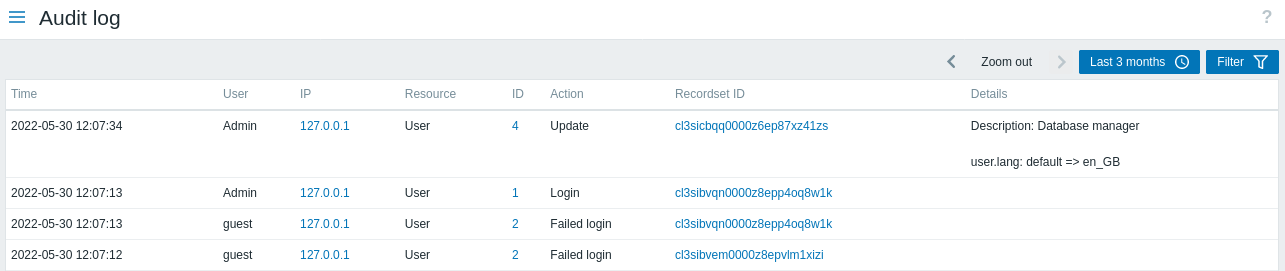
审计日志显示以下数据:
| 列 | 描述 |
|---|---|
| Time | 审计记录的时间戳。 |
| User | 执行活动的用户。 |
| IP | 发起活动的IP地址。 点击超链接将根据此IP过滤审计日志记录(自Zabbix 7.0.4起支持)。 |
| Resource | 受影响资源的类型(API令牌、动作、认证、自动注册等)。 |
| ID | 受影响资源的ID。 点击超链接将根据此资源ID过滤审计日志记录。 |
| Action | 活动类型(添加、批量编辑选项、删除、执行、登录失败、历史清除、登录、登出、Push、更新)。 |
| Recordset ID | 同一操作生成的所有审计日志记录的共享ID。 例如,当将模板链接到一个主机时,每个继承的模板实体(监控项、触发器等)都会创建单独的审计日志记录——所有这些记录都将具有相同的 记录集ID。 点击超链接将根据此 记录集ID 过滤审计日志记录。 |
| Details | 资源的描述和有关执行活动的详细信息。 如果记录包含多于两行的内容,则会显示一个额外的 详细信息 链接。点击此链接以查看完整的更改列表。 |
当一个trapper item或一个HTTP agent item(启用了trapping)接收到一些数据时, 只有在使用history.push API方法发送数据时才会在审计日志中添加条目,而不是使用Zabbix sender工具发送。
使用过滤器
筛选器位于 审计日志 标题栏下方。
通过点击右上角的 筛选器 标签,可以展开或收起筛选器。
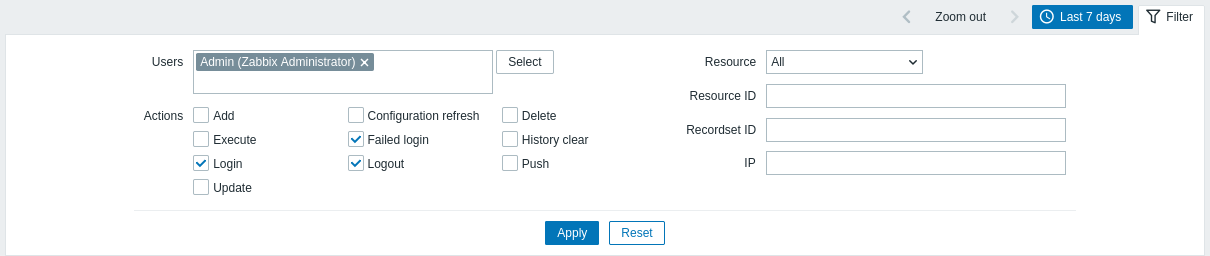
您可以使用筛选器根据用户、受影响的资源、资源ID、执行的操作(记录集ID)和IP地址(自Zabbix 7.0.4起)来缩小记录范围。
根据资源的不同,可以在筛选器中选择一个或多个特定操作。
为了提高搜索性能,所有数据均以未解析宏的形式进行搜索。
时间段选择器
Time period selector 允许通过单击鼠标选择常用时间段。
点击右上角的 时间周期 标签可以展开或收起 时间周期 选择器。
© 2001-2026 by Zabbix SIA. All rights reserved.
Except where otherwise noted, Zabbix Documentation is licensed under the following license

